今回は寸法変更をする方法の基本操作を紹介します!
意外と知らない寸法テキストグループボックス
寸法グループボックスの使い方って意外と気にしてないよね。でもね、これって知ってると結構使えるんですよ。
早速使い方スタート。
- こんな図面を用意しました。
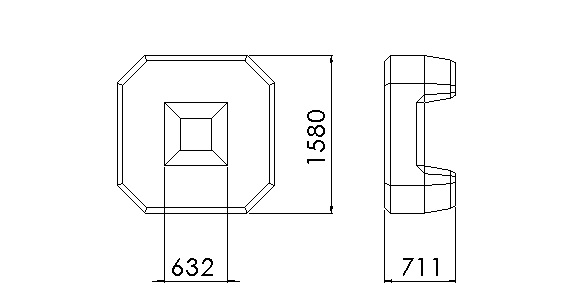
- 「632」の寸法をクリックすると、寸法配置のプロパティマネージャーが表示されます。赤枠の部分が「寸法グループボックス」です。<DIM>の部分が実際の寸法値です。
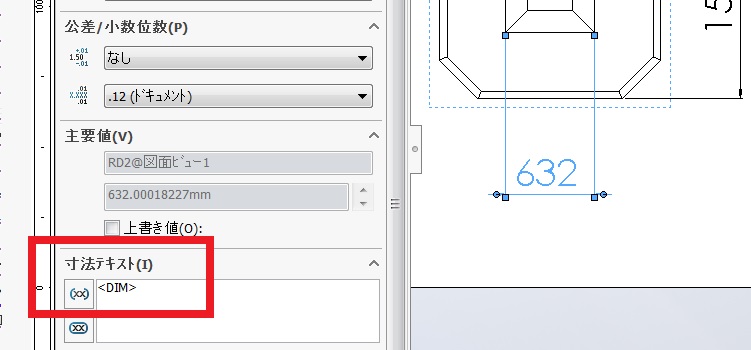
- 感のいい皆さんはもうわかりましたね。そうです、<DIM>の前後に文字を入れたり、<DIM>をアルファベットに置き換えたりすることで、寸法値を変更することができます。実際に<DIM>の前後に文字を入力してみます。
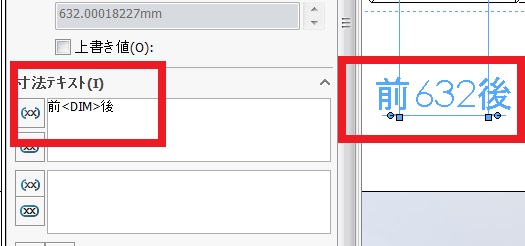
- 今度は「632」「1580」「711」をコントロールキーを押したまま3個選択して「重要<DIM>」にしてみます。
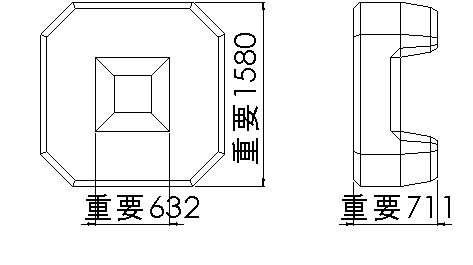
- 今度は<DIM>をアルファベットに置き換えてみます。「寸法値テキスト<DIM>を上書きすると公差表示が解除されます。継続しますか?」のメッセージボックスが表示されますので「OK」します。
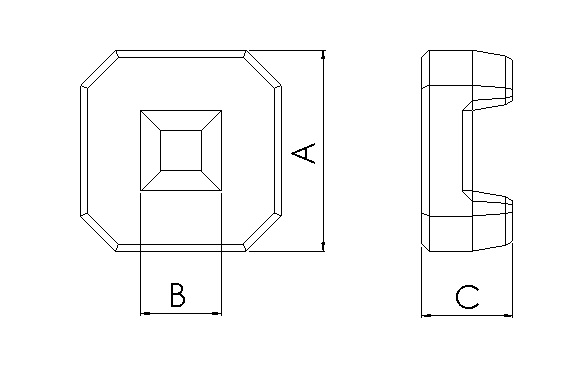
寸法公差を表示してみよう!
ついでに寸法の公差の表示の仕方も掲載します。上記の図面を使用します。
- 「1580」の寸法をクリックして寸法配置のプロパティマネージャーの公差/少数位数(P)→公差のタイプ→上下寸法許容差を選択します。
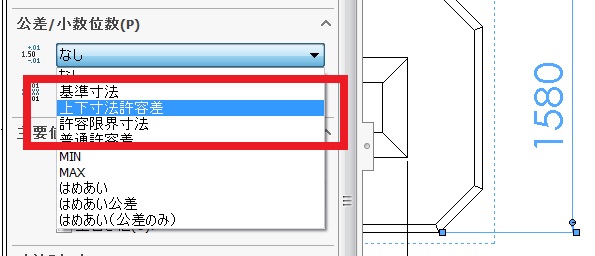
- +の場所に3を入力して「OK」してみます。
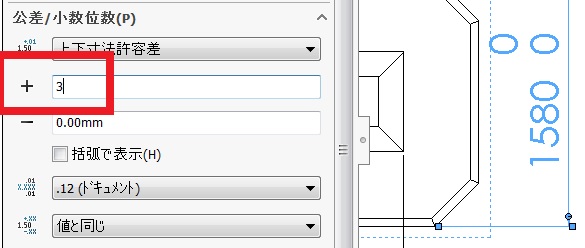
- このように、寸法公差を表示することができます。
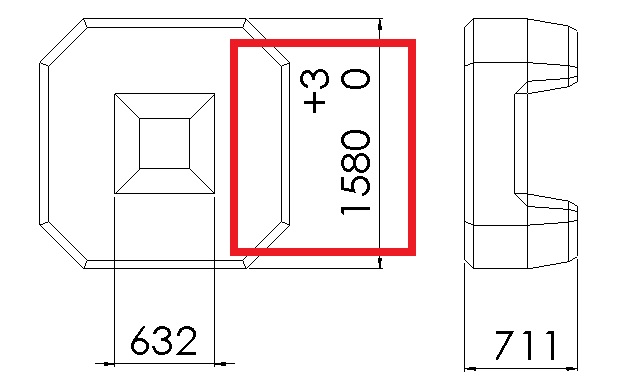
寸法テキストを変更してみよう!
寸法テキストを変更する方法の紹介でした。
検査のときなど、寸法の部分をアルファベットにしてみたり、作業者に注意を促す場合など、寸法の部分を変更する場面は多いと思います。
今回の寸法テキストの変更方法は、便利な方法ですので是非活用してください。
以上で終了です。お疲れ様でした。
コメント